
Szóval találtál valamit, amit „kernel_task” -nak hívnak az Activity Monitor alkalmazásban , és szeretné tudni, mi az. Jó hír: ez nem aljas. Ez valójában az Ön operációs rendszere.
ÖSSZEFÜGGŐ: Mi ez a folyamat és miért fut a Mac-en?
Ez a cikk a következő része: folyamatban lévő sorozatunk elmagyarázza az Activity Monitorban megtalálható különféle folyamatokat, mint például hidd , mdsworker , Telepítve , és sok más . Nem tudja, melyek ezek a szolgáltatások? Jobb, ha elkezd olvasni!
A „kernel”, ha nem tudná, minden operációs rendszer alapja, a CPU, a memória és más hardverek, valamint a futtatott szoftver között ül. Amikor bekapcsolja a Mac számítógépét, először a kernel indul el, és alapvetően minden, amit a számítógépén végez, valamikor átfolyik a kernelen. Az Activity Monitor ezt a változatos tevékenységet egy sáv alá helyezi: kernel_task.
ÖSSZEFÜGGŐ: Miért jó, hogy tele van a számítógép RAM-ja?
Ha a számítógép nem lassan fut, ne aggódjon, hogy ez a folyamat sok memóriát foglal el, vagy alkalmanként felhasználja a CPU-ciklusokat: ez normális. A fel nem használt memória elpazarolt memória , így a kernel_task olyan dolgokra fogja használni, mint a fájlok gyorsítótárazása, és a modern operációs rendszer futtatása néha némi CPU-energiát jelent.
De ha a kernel_task folyamatosan használja a rendszererőforrások többségét, és a Mac valóban lassú, akkor problémája lehet. A kernel újraindításának egyetlen módja a Mac újraindítása, és néha ez megoldja az összes problémát. De ha a viselkedés továbbra is fennáll, íme egy kicsit több információ.
A kernel_task úgy tesz, mintha CPU-ciklusokat használna, hogy a dolgok hűvösek maradjanak
Ha olyasmit csinálsz, ami sok feldolgozási energiát igényel - mondjuk 4K-videókat konvertálsz -, elgondolkodhatsz azon, hogy mi tart ennyire sokáig, és megnézheted az Activity Monitor-ot. Gyakran látni fogja, hogy a kernel_task sok CPU-energiát használ fel ... energiát, amelyet inkább az intenzív folyamat során használna fel.
Érthető, ha csalódott vagy, de kiderült, hogy az operációs rendszer ezt szándékosan teszi, hogy megakadályozza a CPU túlmelegedését. Idézésre Az Apple támogatási oldala :
A kernel_task egyik funkciója az, hogy segít a CPU hőmérsékletének kezelésében azáltal, hogy a CPU-t kevésbé teszi elérhetővé az intenzíven használó folyamatok számára. Más szavakkal, a kernel_task válaszol azokra a körülményekre, amelyek miatt a CPU túlságosan felforrósodik, még akkor is, ha a Mac nem érzi jól magát. Maga nem okozza ezeket a feltételeket. Amikor a CPU hőmérséklete csökken, a kernel_task automatikusan csökkenti annak aktivitását.
Tehát a kernel_task nem az igazán a CPU teljes energiájának felhasználása: ez csak megakadályozza az intenzív folyamatok használatát a túlmelegedés elkerülése érdekében. Mindennek vissza kell térnie a normális helyzetbe, amikor kilép a veszélyzónából.
A Flash egy olyan alkalmazás, amelynek rossz szokása, hogy sok CPU-t használ fel, és ezt kéri. Ha azt látja, hogy a Flash vagy a böngésző lapjai sok CPU-energiát vesznek fel a kernel_task mellett, fontolja meg a Flash teljes eltávolítása vagy letiltása hogy elkerüljék a problémát. Ez megakadályozza, hogy a Flash felhasználja a CPU-t a különböző hibáival, és a kernel_tasknak nem kell védenie a CPU-t a dolgok hűvös tartása érdekében.
Indítás csökkentett módba a kernelproblémák elhárításához
Ha úgy találja, hogy a kernel_task sok CPU-t vagy memóriát használ fel, amikor nem sok mindent csinál, akkor egy másik probléma lehet a kezével. Ez általában a külső kernel kiterjesztéseivel van összefüggésben, amelyeket a macOS „kexttel” nevez. Ezek a modulok hardver illesztőprogramokkal és néhány szoftverrel érkeznek, és közvetlenül kapcsolódnak a kernelhez. A hibás kext azt eredményezheti, hogy a kernel_task túl sok rendszererőforrást vesz fel.
ÖSSZEFÜGGŐ: Hibaelhárítás Mac számítógépén a rejtett indítási lehetőségekkel
Ennek teszteléséhez indítsa el Mac-jét csökkentett módba, az egyik rejtett Mac indítási lehetőségek minden Mac-felhasználónak tudnia kell róla. Állítsa le a Mac-et, majd kapcsolja be, miközben a Shift billentyűt tartja. A bejelentkezési képernyőn megjelenik a „Biztonságos indítás” szó.
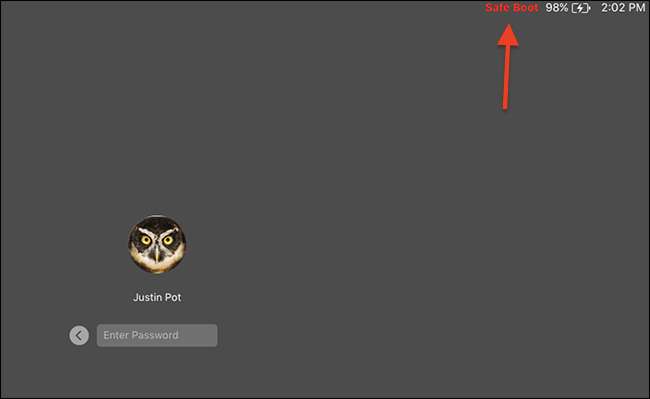
A Csökkentett mód nem engedélyezi a harmadik féltől származó billentyűket, így ha a Mac-nek nincsenek problémái csökkentett módban, akkor megtalálta a problémáját. Távolítsa el a közelmúltban telepített harmadik féltől származó szoftvert vagy illesztőprogramokat, és ellenőrizze, hogy ez segít-e.
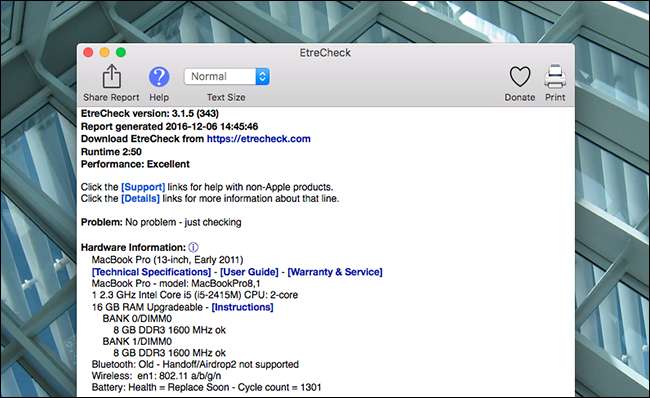
Ha tovább akar merülni, Az Etrecheck több tucat diagnosztikát futtat , beleértve a rendszeredre telepített és futó összes kulcs listáját. Távolítson el mindent, amelyről úgy gondolja, hogy ez okozhatja a problémát, és nézze meg, hogy ez megoldja-e. Ha nem, akkor fontolóra vehet egy utazást az Apple Store-ba vagy a barátságos helyi Mac szervizbe.
Néhány egyéb kipróbálandó dolog
Ha ezek után is problémája van, próbálkozzon néhány dologgal.
Néha az NVRAM visszaállítása a Mac-en segíteni fog. Fontolgat rosszindulatú programok keresése a Mac-en , ami okozhatja a problémát. Te is megteheted a szokásos dolgok a Mac gyorsításához , mint például a felesleges indítási elemek eltávolítása és a merevlemez-hely felszabadítása.
Ha semmi sem segít, néha le kell állítania az idő pazarlását és telepítse újra a macOS-t a semmiből . Nyilván ennek végső megoldásnak kell lennie, de fontos tudni, hogy mikor vernek meg.
Photo Credit: Matthew Pearce







